
 Инсталирането, преинсталирането и възстановяването на операционната система, както и провеждането на определени видове диагностична работа, като правило, изисква използването на специални дискове за зареждане или флаш устройства. Но за да може компютърът да може да се зарежда от външни носители, в настройките на основната система за вход / изход или иначе BIOSa трябва да бъде зададен на съответния приоритет, тоест буквално да посочва от кой източник трябва да се зарежда системата.
Инсталирането, преинсталирането и възстановяването на операционната система, както и провеждането на определени видове диагностична работа, като правило, изисква използването на специални дискове за зареждане или флаш устройства. Но за да може компютърът да може да се зарежда от външни носители, в настройките на основната система за вход / изход или иначе BIOSa трябва да бъде зададен на съответния приоритет, тоест буквално да посочва от кой източник трябва да се зарежда системата.
Процедурата за настройка на зареждане от външни носители е доста проста, но за много начинаещи потребители тя повдига много въпроси. И това е разбираемо. Първо, не е необходимо често да се справяме с необходимостта от такова изтегляне и второ, в различни компютърни модели процедурата за влизане в BIOS и промяна на приоритетите на зареждане може да се различава в детайли. Нека разгледаме по-подробно.
В момента има два типа основни системи за вход / изход: класическият BIOS и подобрената му версия на UEFI. И двете са специални програми, записани на чипа на дънната платка и предназначени да конфигурират и проверят наличието на хардуерни компоненти и да прехвърлят контрола на компютъра към операционната система. За разлика от BIOS, UEFI е по-автономен, има удобен за използване графичен интерфейс с поддръжка на мишката, позволява ви да интегрирате драйвери, да стартирате изпълними файлове във формат EFI и да работите с GPT дискове без ограничения. Освен това компютрите с UEFI стартират порядък по-бързо от компютрите с обикновен BIOS.
Как да влезете в BIOS или UEFI
За да влезете в BIOS или UEFI, веднага след включване на компютъра, натиснете и задръжте бутона Del, F2 или Esc. Кой бутон трябва да се използва за влизане в BIOS / UEFI във вашия модел на работния плот или лаптоп, трябва да бъде посочен в предоставеното ръководство за употреба. На по-новите компютри с Windows 8.1 обаче това може да е проблем. Ако технологията за бързо зареждане се активира в системата, просто няма да имате време да натиснете Del или F2 навреме. В този случай трябва да извършите следните стъпки:
Отворете Опции -> Промяна на компютърните настройки -> Актуализиране и възстановяване -> Възстановяване -> Специални опции за зареждане, и след това щракнете върху "Рестартирайте сега." След рестартиране ще бъдете отведени до прозореца "Избор на действие". преса Диагностика -> Разширени опции -> Настройки на фърмуера на UEFI. Компютърът ще се рестартира и ще бъдете отведени директно към UEFI интерфейса.
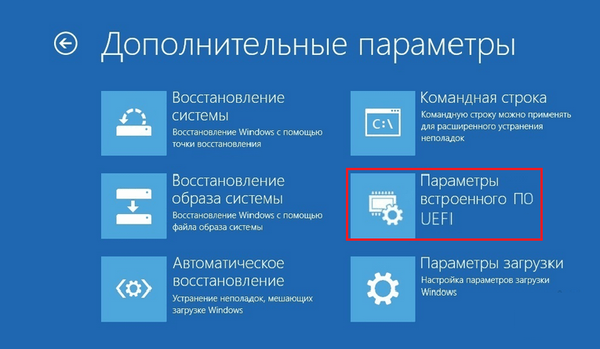
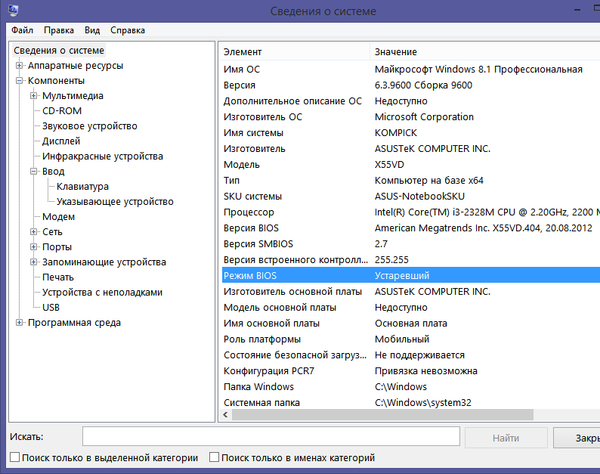
Зареждане на инсталацията от CD / DVD / флаш устройство в BIOS
В повечето версии на BIOS разделът Boot е отговорен за настройката на параметрите за зареждане..
Той съдържа списък на всички устройства, свързани към компютъра. Тъй като твърдият диск и CD-ROM са вградени компоненти, те ще присъстват в списъка за всеки, но ако искате флаш устройство там, трябва да го поставите предварително в USB порта, дори преди да влезете в BIOS. Първото в списъка е устройството, от което системата се зарежда в момента. С помощта на клавишите със стрелки можете да промените приоритета на зареждане и като натиснете клавиша F10, приложите новите настройки.
В някои версии на BIOS разделът Boot може да има допълнителни опции, по-специално приоритет на устройството за зареждане, твърди дискове и т.н..
В случай на зареждане от CD / DVD-ROM или обикновен флаш устройство, ще бъде достатъчно това устройство да се премести в горната част на списъка в Приоритет на устройството за зареждане и да запазите настройките. Ако USB флаш устройството е форматирано като HDD, първо трябва да отидете на твърди дискове, да изберете първото устройство (1-во устройство) в списъка, да натиснете Enter и да изберете USB флаш устройството в менюто, което се показва. Тогава същото ще трябва да се направи в подраздела Приоритет на устройството за зареждане. Запишете настройките с клавиша F10. Това е за AMI BIOS..
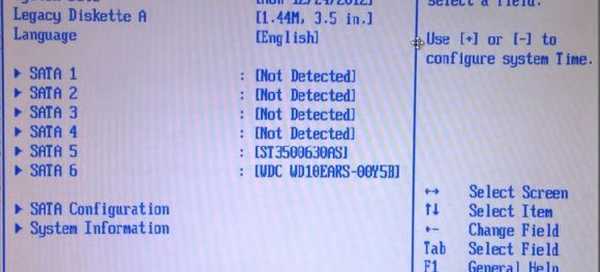
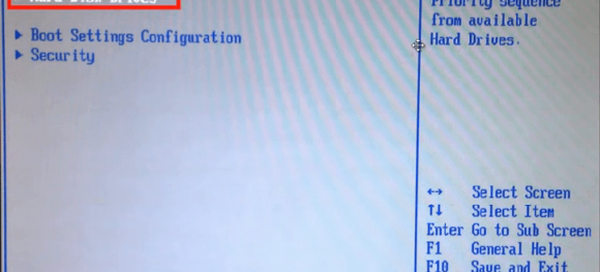
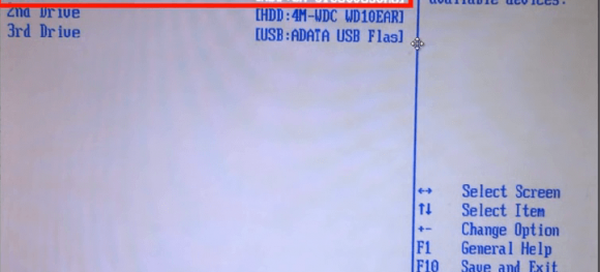
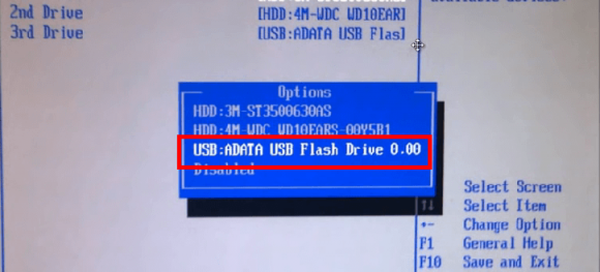
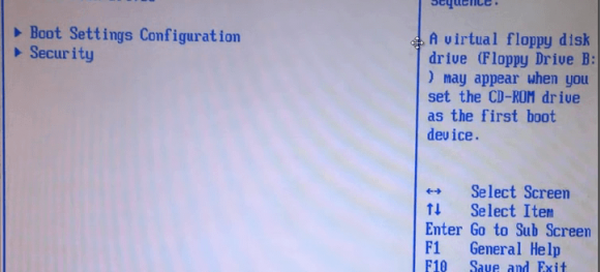

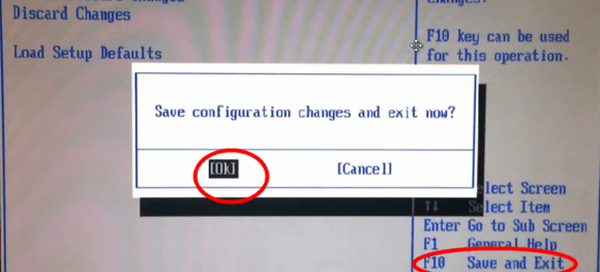 Процедурата за конфигуриране на зареждане от DVD / флаш устройство в AWARD или Phoenix BIOS е малко по-различна. Тук, в главното меню на BIOS, трябва да намерите раздела Advanced BIOS Features и в него да намерите елемента First Boot Device, който отговаря за приоритета на устройствата за зареждане. Докато сте на първото устройство за зареждане, натиснете Enter и изберете CD-ROM или, ако е налично, USB флаш устройство в менюто, което се показва (списък с устройства). Ако в списъка няма флаш устройство, преминете към първия елемент на приоритета на зареждане с твърд диск, натиснете Enter, изберете нашето флаш устройство в списъка, преместете го нагоре в списъка. За да запазите настройките, натиснете Esc два пъти, след това Запиши и излез от настройката и потвърди запазването на параметрите с Y.
Процедурата за конфигуриране на зареждане от DVD / флаш устройство в AWARD или Phoenix BIOS е малко по-различна. Тук, в главното меню на BIOS, трябва да намерите раздела Advanced BIOS Features и в него да намерите елемента First Boot Device, който отговаря за приоритета на устройствата за зареждане. Докато сте на първото устройство за зареждане, натиснете Enter и изберете CD-ROM или, ако е налично, USB флаш устройство в менюто, което се показва (списък с устройства). Ако в списъка няма флаш устройство, преминете към първия елемент на приоритета на зареждане с твърд диск, натиснете Enter, изберете нашето флаш устройство в списъка, преместете го нагоре в списъка. За да запазите настройките, натиснете Esc два пъти, след това Запиши и излез от настройката и потвърди запазването на параметрите с Y. 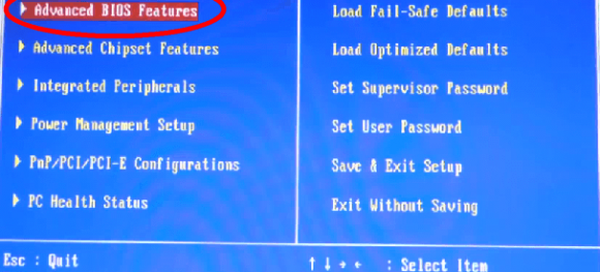
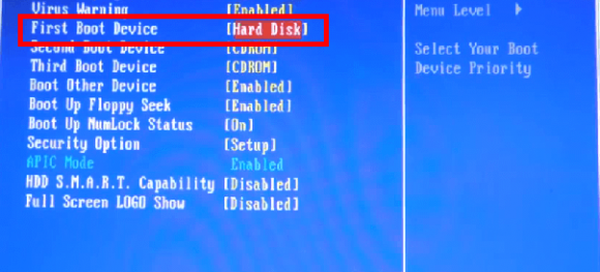
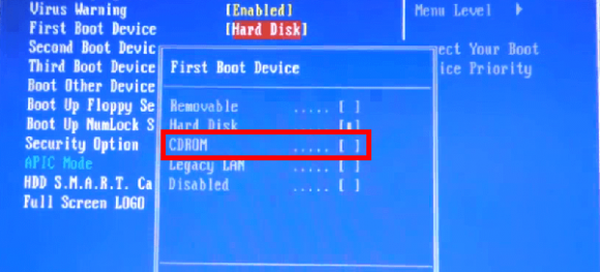
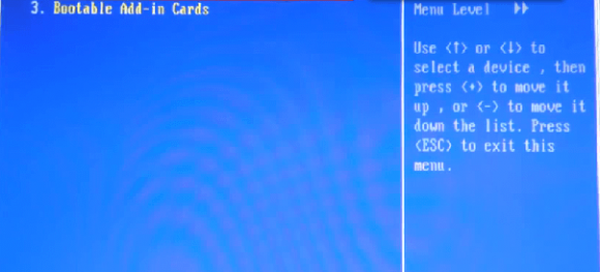
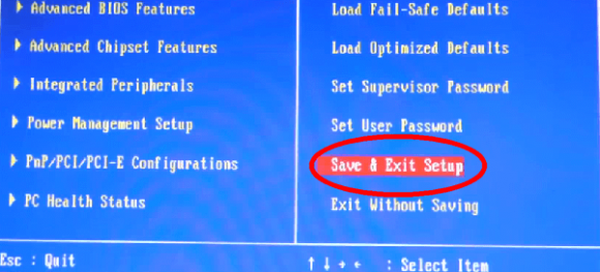
Конфигуриране на зареждане от CD / DVD / флаш устройство в UEFI
Задаването на приоритет на зареждане в UEFI е по-лесно и не само защото можете да използвате мишка. Повечето UEFI интерфейси в долната част на прозореца имат панел Boot Priority, който показва всички устройства, свързани с компютъра, включително флаш дискове и подвижни твърди дискове. За да настроите зареждането от устройство, просто го плъзнете с мишката до началото на панела и след това, когато излезете от UEFI, запазете новите настройки.
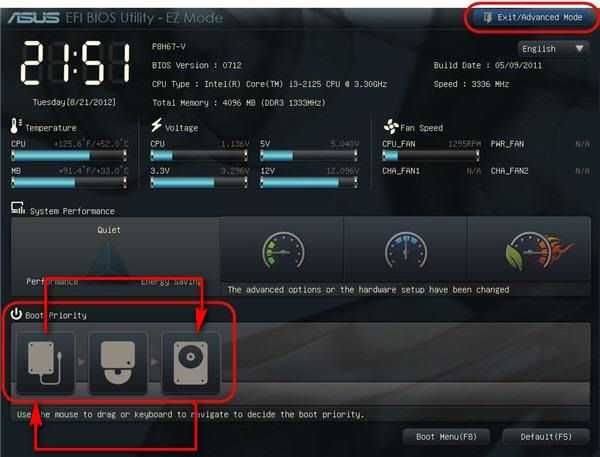
Можете също да щракнете върху бутона "Изход / Разширен режим", отидете на раздела Boot в прозореца, който се отваря, изберете "Опция за зареждане № 1" в списъка с приоритети за опция за зареждане и задайте USB флаш устройство, твърд диск, CD-ROM или друго устройство, свързано към устройството за зареждане компютърно устройство.
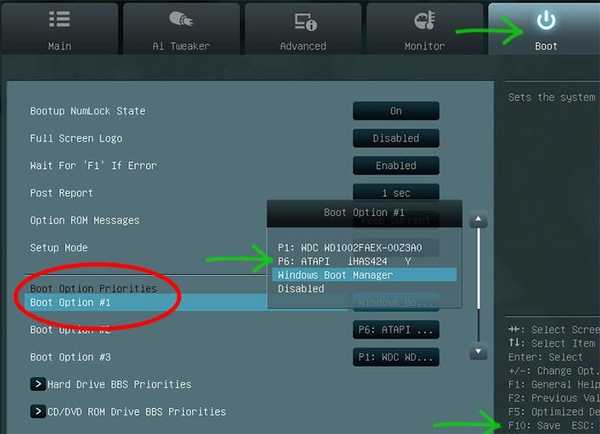
Новите настройки се запаметяват при излизане от UEFI или чрез натискане на F10.
Приятен ден!











